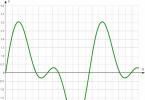Flyme 6.7.8.8G versioon on ilmunud avatud beetaversioonis Meizu M5, M5s ja M5 note nutitelefonidele. Värskenduse installimiseks laadige allolevatelt linkidelt alla oma nutitelefoni püsivara fail. See on püsivara test, see võib sisaldada vigu ja puudusi.
Tuletame meelde, et saate värskendada käsitsi taasterežiimi kaudu, lülitades nuppe all hoides nutitelefoni sisse Peal Ja Helitugevus +, Järgmisena ühendage nutitelefon USB-kaabli kaudu arvutiga ja kopeerige püsivara fail update.zip kuvatavale meediumile, märkige ruudud, kui kopeerimine on lõppenud Kustuta andmed Ja Süsteemi uuendamine, seejärel vajutage Alusta. Enne püsivara vilkumist kopeerige kogu teave nutitelefonist, et see ei kaoks.
Lingid Flyme 6.7.8.8G beetaversiooni allalaadimiseks:
- M5: Lae alla
- M5s: Lae alla
- M5 märkus: Lae alla
Changelog Flyme 6.7.8.8G
Süsteem:
Meil mail:
- Parandatud mitmeminutiline viivitus äsja avatud uue kirja teksti kuvamisel.
Ühilduvus:
- Täiustatud ühilduvus kolmandate osapoolte rakendustega
- Lahendatud on probleem, mille tõttu ikoon "jagamine" ilmus Total Commanderis tekstifaili vajutamisel ja all hoidmisel liiga suurena.
Failid:
- Lisatud prügikast (tee: Explorer > Seaded > Prügikast).
- Parandatud viga tundmatute failide loomisel juurkataloogis.
- Parandatud tõrge WLAN-võrkude loendi avamisel, kui puudutate otseteed "WLAN", et lülituda lukustuskuvalt eemaldatud teavitusalale.
Lihtne režiim:
- Parandatud tõlkimata hiina tekst seadete ekraanil Lihtrežiimi ekraanipiltides.
- Parandatud udune olekuriba lihtsas režiimis värviliste taustapiltide kasutamisel.
- Parandatud külmutamine Lihtrežiimi sisenemisel ja sealt väljumisel pärast süsteemi fondi suuruse määramist "väga suureks".
Ohutus:
- Parandasime probleemi, mille tõttu taustal töötada lubatud rakendused sulgusid endiselt.
- Parandatud ebaõnnestumine täieliku skannimise käigus leitud pahatahtlike failide täielikul eemaldamisel, kustutades need failides.
- Parandatud puuduvad telefoninumbrisildid nutika blokeerimise režiimis blokeeritud sissetulevate kõnede märguannetes.
Värskendus:
- Usaldusväärsuse parandamiseks on lisatud veebipõhine süsteemivärskenduste kontroll.
- Värskenduste tõukemärguannete täiustatud loogika.
Telefon:
- Parandatud ootamatu krahh telefoni avamisel tavarežiimis pärast telefoni lukustamist külalisrežiimis kontaktide jagamise ekraanilt.
Galerii:
- Lahendatud on privaatsusrežiimis tehtud fotode blokeerimise probleem.
Video:
- Veebivideo vahemällu salvestamise viga on parandatud.
Hiina tootja Meizu nutitelefonid koguvad Venemaa ja SRÜ riikide kasutajate seas tohutut populaarsust. Nad on produktiivsed, näevad head välja ega ole väga kallid. Ja see on just see segu, mis võib potentsiaalset ostjat meelitada.
Nutitelefonides on kõik hästi: riistvara, patenteeritud kestaga püsivara, mahukas aku. Kuid on üks puudus: need tulevad ilma Google Play eelinstallita. Ja see rakendus on iga kasutaja jaoks hädavajalik. Kuidas installida Google Play Meizule? See on küsimus, mida me nüüd uurime.
Miks pole Google Play Meizule installitud?
Juhtus nii, et ettevõtte insenerid otsustasid seda rakendust seadme püsivarasse integreerituna mitte tarnida. Selle põhjus tundub igati mõistlik: selleks ajaks, kui seade lõppkasutajani jõuab, on rakendust juba mitu korda uuendatud. Selle tulemusena installitakse nutitelefoni vananenud versioon, mis on tulvil tagajärgi. Mis tagajärjed need on? Reeglina ei hirmuta need teisi nutitelefonide tootjaid. Olgu kuidas on, “Turgu” pole. Ja see toob meid tagasi küsimuse juurde, kuidas Meizul läheb.

Mis puutub “hallidesse” seadmetesse, siis nendesse, mis pole üldse mõeldud Venemaa turule, siis a priori ei saa neil “Market” olla. Kui olete just sellise seadme omanik, on teil vähe valikut. Püsivara tuleb igal juhul muuta rahvusvaheliseks. Kuid nüüd analüüsime ametlikke seadmeid, mis on koduturul saadaval. Google Play installimine Meizu nutitelefonidesse pole nii keeruline, kui esmapilgul tundub. Nii et alustame.
Seadme ettevalmistamine
Esiteks peate veenduma, et teil on installitud operatsioonisüsteemi uusim versioon. Selleks kontrollige lihtsalt värskendusi. Järgmiseks peate lubama rakenduste installimise mobiilsideühenduse kaudu (kui kasutate seda). Samuti peate lubama installimise tundmatutest allikatest. Mõne seadmemudeli puhul peate isegi seadme tehaseseadetele lähtestama. Ole ettevaatlik! See toiming kustutab kõik kasutaja isiklikud andmed: kontaktid, pildid, muusika ja nii edasi. Kõigi muudatuste jõustumiseks peate võib-olla ka seadme taaskäivitama. Kuidas on lood Meizuga? Liigume edasi tegude juurde.
Paigaldusprotsess
Kuidas installida Google Play Meizule? Kõikide lauaarvutite ülevaatamine on kindlasti vajalik. Ühel neist näete kuumade rakenduste otseteed. Venekeelses versioonis - "Parim". See on omamoodi Meizu seadmete turg. Sealt leiab muuhulgas ka ihaldatud “Google’i teenused”. Need on need, mida peame installima. Selleks peate lihtsalt klõpsama vastaval ikoonil ja kinnitama kõik installietapid. Pange tähele, et rakenduse edukaks installimiseks on vaja töötavat Interneti-ühendust. Ilma temata ei saa kuidagi hakkama.

Kui installiprotsess on lõppenud, palub seade teil taaskäivitada. See on vajalik, et operatsioonisüsteem registreeriks ja aktsepteeriks kõik tehtud muudatused. Pärast nutitelefoni taaskäivitamist piisab äsja installitud rakenduse käivitamisest. Väga harva tekitab Google Play tõrkeid, kui proovite Marketi kaudu mõnda rakendust käivitada või installida. Ja nüüd algab meie oopuse järgmine peatükk. Meizu nutitelefonides lahendame probleeme Google Playga.
Võimalikud probleemid ja lahendused
Niisiis, oleme juba välja mõelnud, kuidas installida Google Play Meizule. Kuid see pole veel kõik. Peate teadma, kuidas Marketiga levinumaid probleeme lahendada. Neid on vähe, need on sama tüüpi ja ei vaja kõrvaldamiseks erialaseid teadmisi. Kui Market annab pärast installimist veateate, peate looma ühenduse oma Google'i kontoga. Seda saab teha poe enda seadetes. Kui teil kontot pole, pakub rakendus lahkelt selle loomist. Teine levinud viga on suutmatus luua ühendust Google'i serveritega. Siin peate kontrollima oma allalaadimisluba, kui olete ühendatud mobiilsidevõrgu kaudu. Mõnikord aitab nutitelefoni tehaseseadetele lähtestamine.

Turg võib tekitada ka rakenduse endaga seotud sisemisi vigu. Siin võib aidata poe uuesti installimine. Esmalt peate eemaldama "Market", seejärel taaskäivitama telefoni ja installima selle uuesti, millele järgneb taaskäivitamine. Kui teil on "hall" seade, võib esineda ühilduvusprobleeme. Peate värskendama oma seadme operatsioonisüsteemi uusimale versioonile ja proovima uuesti. Kuid "hallide" seadmete puhul pole garantiid.
Järeldus
Niisiis, teate juba kõike, kuidas Google Play Meizule installida. Samuti mainiti võimalikke vigu pärast paigaldamist. Jääb üle vaid märkida, et Google Store'i rakendus teeb iga kasutaja elu palju lihtsamaks, kuna see on Androidi platvormi jaoks kõige populaarsem koht vajalike rakenduste otsimiseks. Leidub nii tasuta programme ja mänge kui ka tasulisi versioone. Seega tasub see rakendus kindlasti installida. Selle abiga saate värskendada ka installitud programme uusimale versioonile. Ja me oleme juba välja mõelnud, kuidas seda installida.
1 - Kõigepealt peate püsivara alla laadima ametlikult lehelt flymeos.com.
(Kui teil on nutitelefoni hiina versioon ja A-tähega püsivara on installitud, minge saidile flyme.cn) Seal valime mudeli, näiteks M2 Note/M2, MX5 või Pro 5 (Global), lehe avaneb püsivara loend, valige väljalaskekuupäeva järgi uusim ja klõpsake nuppu "Laadi alla". Püsivara versiooni kõrval näete muudatuste loendit, klõpsates nuppu "Muuda märkust".


2. Allalaaditud faili nimi peab olema update.zip
Salvestage fail mälujuurde! Kui annate failile erineva nime, ei tuvasta taasterežiim püsivara ja kuvab teade "Püsivara ei leitud".


3. Käivitage nutitelefon taasterežiimis, märkige ruut Kustuta andmed ja klõpsake nuppu Start
Nutitelefoni taastamise käivitamiseks lülitage nutitelefon täielikult välja ja seejärel hoidke samaaegselt all nuppe "Sees" ja "Helitugevuse suurendamine", kuni kuvatakse MEIZU (või "System Upgrade"). Avaneb püsivara installisätetega menüü. Vali valik “Süsteemi uuendamine” ja vajadusel “Tühjenda andmed” (sel juhul kustutatakse andmed koos foto-, video-, muusika-, mängude, dokumentide jne failidega). Järgmisena klõpsake nuppu "Start", mille järel algab uue püsivara installimise protsess.

4 - Oodake, kuni püsivara värskendamise protsess on lõpule viidud - telefon taaskäivitub automaatselt.
Uue püsivara installimine võtab veidi aega, seejärel peate tegema esimesed seadistused nagu nutitelefoni esmakordsel sisselülitamisel: valima keele, looma võrguga ühenduse ja tutvuma kasutustingimustega.

Sel ajal, kui kõik ootasid uue OnePlus Two nutitelefoni ilmumist, märkasid vähesed väga huvitavat fakti. Uues 26. juulil 2015 dateeritud püsivara värskenduses indeksiga “A” (nutitelefoni hiina versioon) on M2 Note jaoks kadunud vene keel.
Kõik oleks olnud korras ja keegi arvas, et võib-olla oli see lihtsalt viga, kui mitte Meizu ametliku esindaja avaldus: 
Praegu toetatakse vene keelt eranditult rahvusvahelises versioonis, mida Hiinas pole nii lihtne leida, välja arvatud MX4 ja MX4 Pro.
Saate installida rakenduse Morelocale, kuid see ei lahenda tõlkeprobleemi. Kui varem oli kasutajatel "kastist" vene keele tugi ja püsivara värskendamine kahe klõpsuga, siis nüüd pole valikut. Kas ostke nutitelefon kohalikult edasimüüjalt 25-30% juurdehindlusega või loobuge vene keelest või ärge värskendage nutitelefoni. 
Näib, et probleemi saab lahendada, vilgutades nutitelefoni versiooni I tarkvaraga, kuid see kõik taandub asjaolule, et Meizu nutitelefonidel on suletud alglaadur. Romodellid pole veel suutnud sellest blokeeringust mööda minna.
Loomulikult on selle otsuse motiivid selged. Meizu ettevõte püüab kaitsta oma turgu nendes riikides, kus on avatud Meizu esindused, kuid sellise sammuga võib see täielikult peletada SRÜ ostjad, kes eelistavad odavamaid kaubamärke nagu Lenovo. 
Hiina kauplused CooliCool, Gearbest ja Aliexpressi müüjad pole sündmuste sellise käiguga väga rahul, sest nad mõistavad, kuidas see nende jaoks lõppeda võib:
- a) pakkide vastuvõtmisest keeldumine
- b) nutitelefonide ostmisest keeldumine
- c) vaidlused osalise tagasimakse saamiseks (piisab püsivara värskendamisest, vaidluse avamisest, raha tagasisaamisest ja seejärel vana püsivara juurde naasmisest).
Kui Gearbest teeb koostööd Aliexpressi suurimate poodidega (Eternal Team, SBT, Gold Way), aga ka CooliCooliga, on võimalik, et nad suudavad veenda Meise kustutatud keelte tugi tagastama.
Vähemalt Gearbest lubas asja uurida ja Meizuga ühendust võtta.
Lõika keeled välja:

Värskendus 29.07.2015:
a) 25-30 kauplusest koosnev grupp Aliexpressiga ühendas jõud, et esitada Meizale kaebus.
b) Gearbesti omanik kurdab ka uuenduste üle: 
Värskendus 30.07.2015:



Postitan vestluse Gearbesti juhiga (pärast seda, kui Gearbesti omanik rääkis Meizu omanikuga)
* Loodame, et lisandub vene keel.
OS Flyme on ettevõtte Meizu Technology Co patenteeritud operatsioonisüsteem. Ltd., mis on kokku pandud paljude selle kaubamärgi nutitelefonide jaoks, mis põhinevad ühel Android OS-i versioonidest. Tänu Flyme'ile saavad Meizu seadmete kasutajad rohkem funktsioone, mis on klassikalises Androidis "dokumenteerimata". Iga Flyme'i värskendus toob kaasa uusi funktsioone ja liidese muudatusi. Seetõttu ootavad kõik Meizu nutitelefonide omanikud uusimat Flyme OS-i värskendust.
Mida OS Flyme'i värskendused pakuvad?
Flyme OS-i värskendus laiendab nutitelefoni tarkvara funktsionaalsust ja optimeerib mobiilseadme riistvara tööd. Näiteks FLYME 5.1.6.0G värskenduses rakendati järgmisi uuendusi:
- kahe SIM-kaardi jaoks on võimalik seadistada erinevaid meloodiaid
- ilmus album “Serial Shots”, mis sisaldab sarivõtte režiimis tehtud kaadreid
- lisatud kasutajakeskus – operatsioonisüsteemi kasutajakeskus
- suurendas kaamera säriaega
- süsteemiteadete parem helikvaliteet
- lisas spetsiaalne jaotis tarkvara installimiseks USB kaudu.
Ja see ei ole isegi 10 protsenti kõigist deklareeritud muudatustest, mida kasutajad Flyme'i viimase värskendusega nägid. Seetõttu peaksid kõik seda keskkonda toetavate Meizu telefonide omanikud jälgima Flyme'i operatsioonisüsteemi versiooni "värskust". Lõppude lõpuks muudab iga uuendus teie seadme veelgi täiuslikumaks ja tehniliselt täiustatud seadmeks.
Kuidas Flyme'i värskendada – ametlik versioon
- Kohe alguses tuleb leida uusim Flyme’i värskendus, mis just sinu telefonile sobib. Ametlik värskendusleht on flymeos.com. Kui sobivat nutitelefoni mudelit veel nimekirjas pole, siis varu kannatust, see võib lähiajal ilmuda. Meizu annab oma OS-i värskendusi välja iga 2–3 kuu tagant. Näiteks M3 Max sai Flyme 5.2.5.0G 17. oktoobril, kuid M3E jaoks ilmus see uuendus alles 23. detsembril 2016.
- Kui vajalik värskendus leiate ametlikult veebisaidilt, peaksite seda tegema Laadige oma nutitelefoni akut kuni 100 protsenti ja alustage värskendusega arhiivi allalaadimist otse telefoni brauseris, määrates salvestuskohaks juurmälu kausta. Ja see on väga oluline, kuna enamik kaebusi: "Flyme'i värskendus ei saabu" on põhjustatud update.zip arhiivi valest salvestamisest. Ja kui saite installimisetapis teate "Püsivara ei leitud", tähendab see, et update.zip ei laaditud telefoni andmesalvestuse juurkataloogi.
Oluline märkus: kui telefoni aku laetus on alla 65 protsendi, ei ole soovitatav OS-i värskendust ise alla laadida ja installidam tootja. Installimise ja silumise ajal võib telefon välja lülituda ja süsteemi ei värskendata.
- Kui allalaadimine on lõppenud, teisaldate telefoni seadmesse Superkasutaja režiim(). Lisaks saab seda sammu teha enne Flyme'i värskenduse installimist. Pole suurt vahet.
- Pärast juurõiguste aktiveerimist peate lülitama telefoni taasterežiimi. Selleks peate nutitelefoni välja lülitama ja hoides selle sisse lülitama Kasutan toitenuppu ja helitugevust + klahv. Peate neid klahve all hoidma, kuni ilmub sõna "MEIZU" ja lähete menüüsse "Süsteemi uuendamine".
- Kui olete menüüs System Upgrade, saate lähtestada oma telefoni andmesalvestusruumi sisu, kustutades vanu fotosid, videoid, mänge ja dokumente. Süsteemifaile ei kustutata. Elu nullist alustamiseks klõpsake nuppu Kustuta andmed. Kui teil on vaja salvestada kõik kasutajaandmed, jätke see samm vahele.
- Käsk operatsioonisüsteemi värskendamise alustamiseks antakse, valides valiku System Upgrade. Pärast seda klõpsake virtuaalset nuppu "Start".
- Järgmiseks peate lihtsalt olema kannatlik ja ootama operatsioonisüsteemi värskenduse lõpuleviimist. Uuenduse lõpuleviimisel lülitub telefon eelkäivitusrežiimi, nii et ärge paanitsege, kui nutitelefon ise välja lülitub – see on hea märk.
- Lõpuks kordate nutitelefoni esmakordseks käivitamiseks toimingut. See tähendab, et keel ja võrk valitakse uuesti, tutvutakse kasutusreeglitega ja kõik muu.
See on kõik. Nüüd teate, kuidas installida Flyme'i värskendus. Ärge jätke tähelepanuta oma operatsioonisüsteemi õigeaegset värskendamist ja teie telefon rõõmustab teid uute funktsioonide ja vanade funktsioonide optimeerimisega.